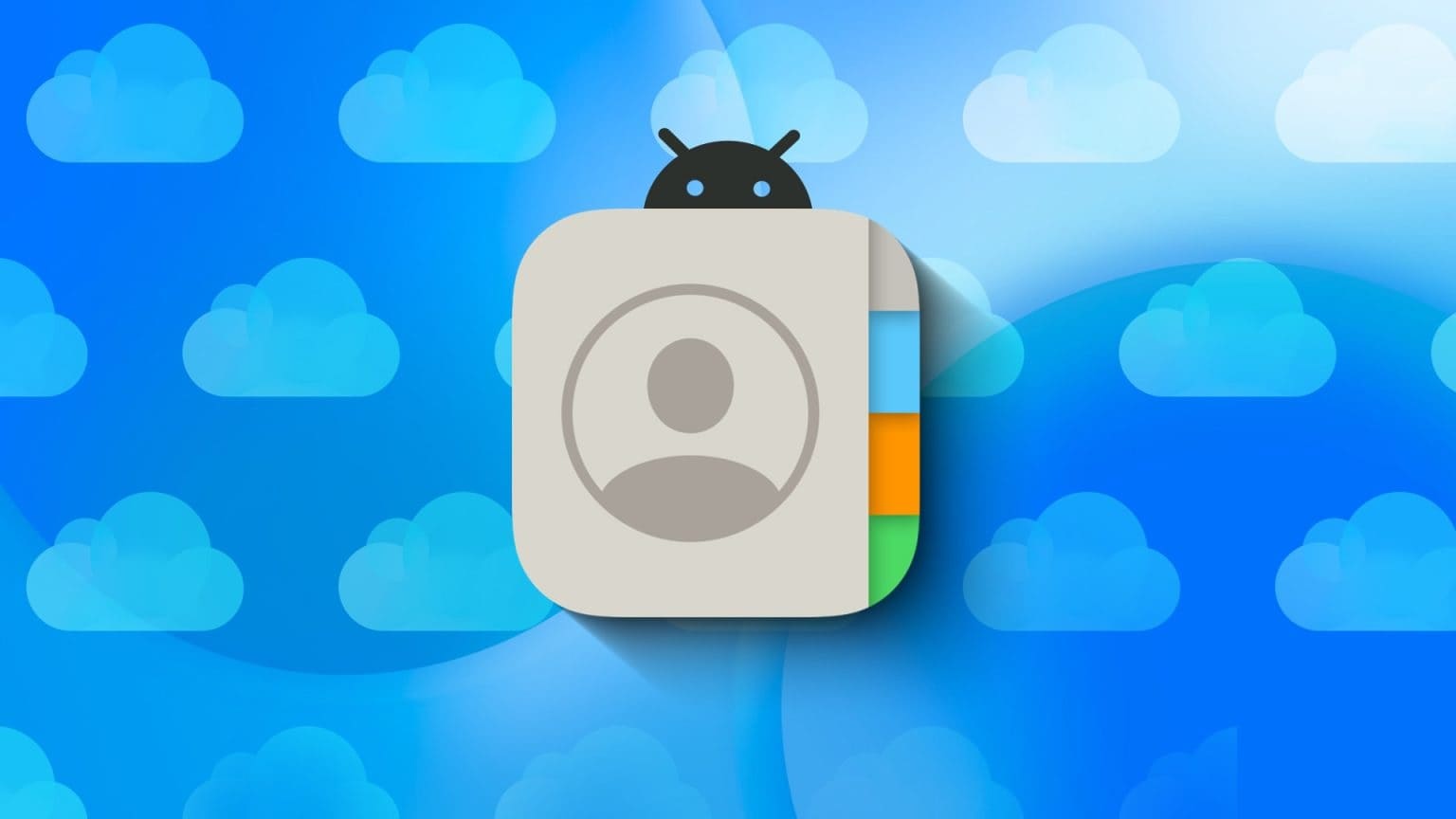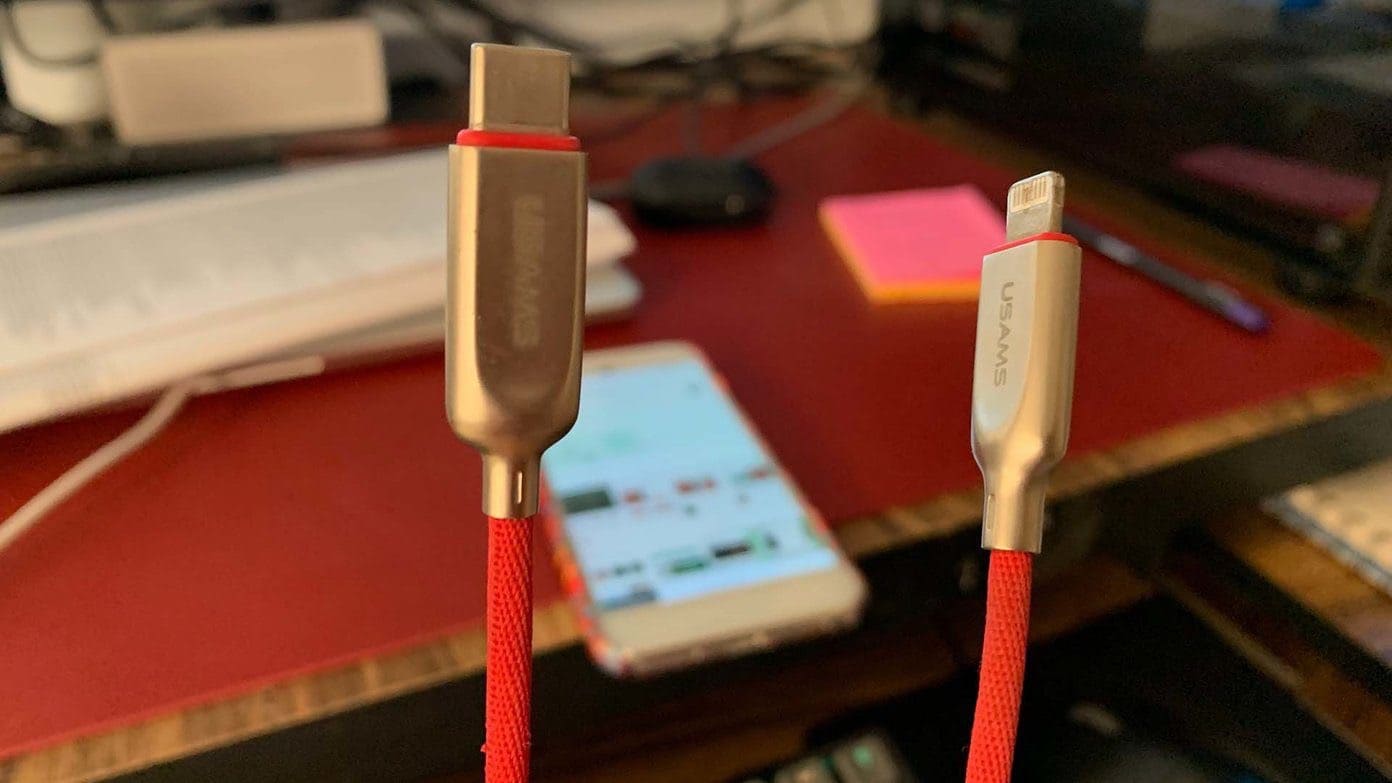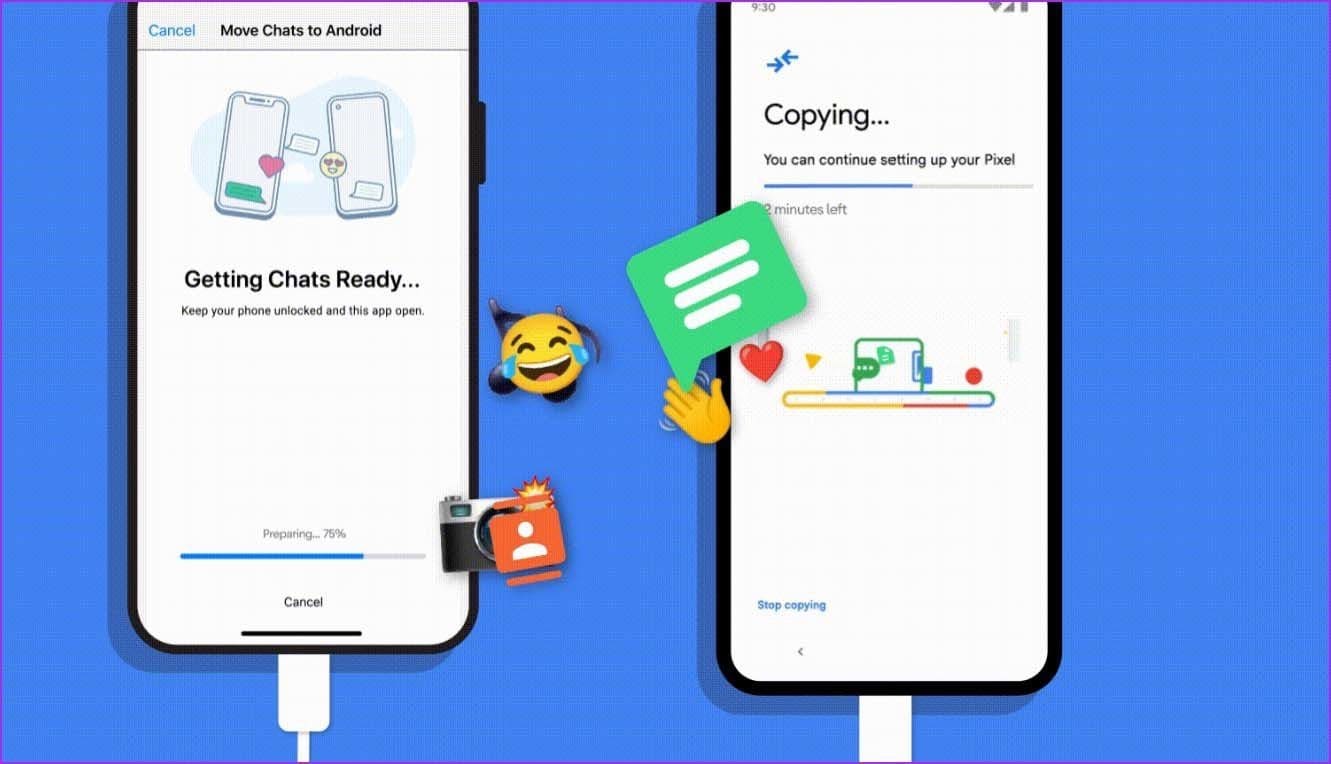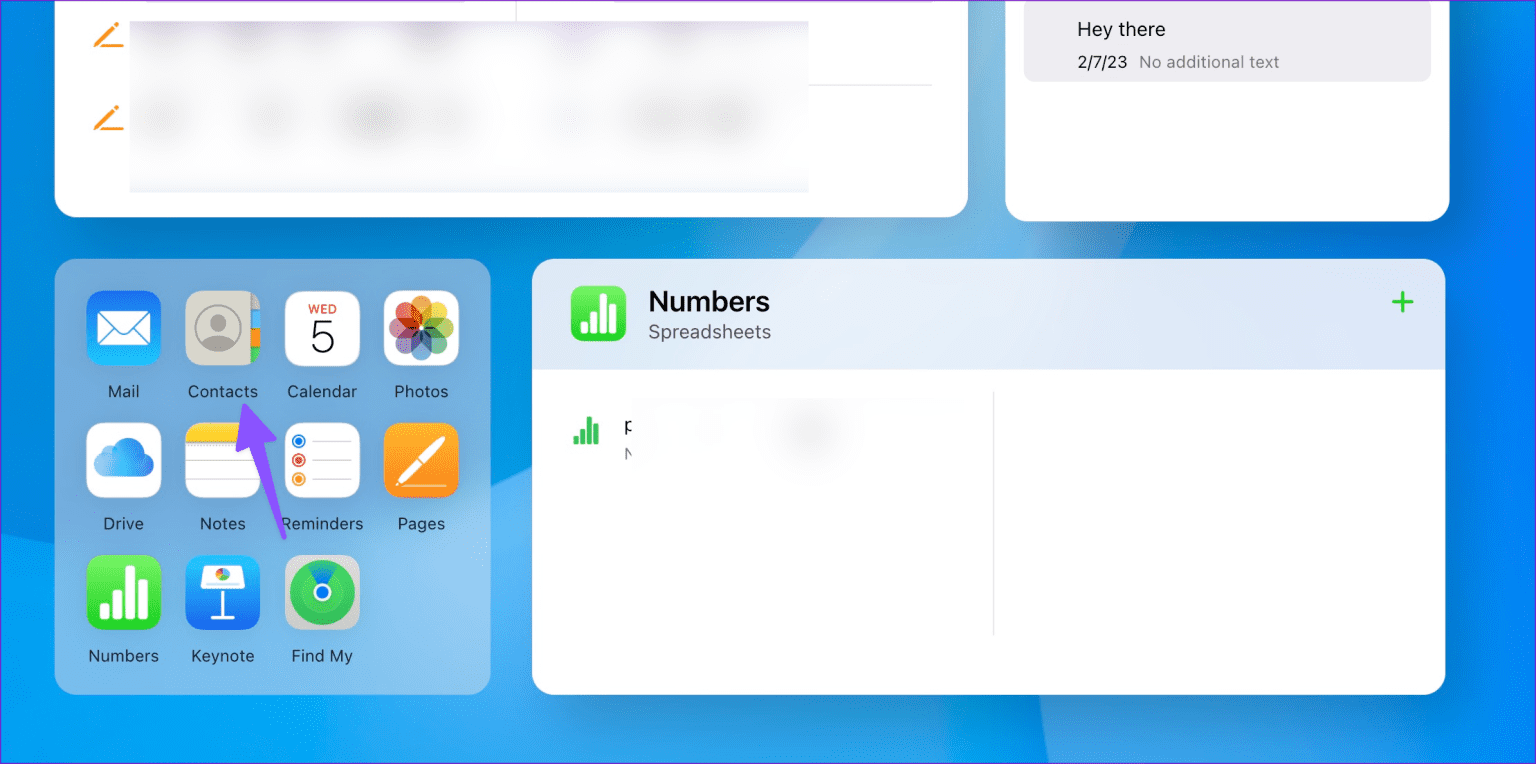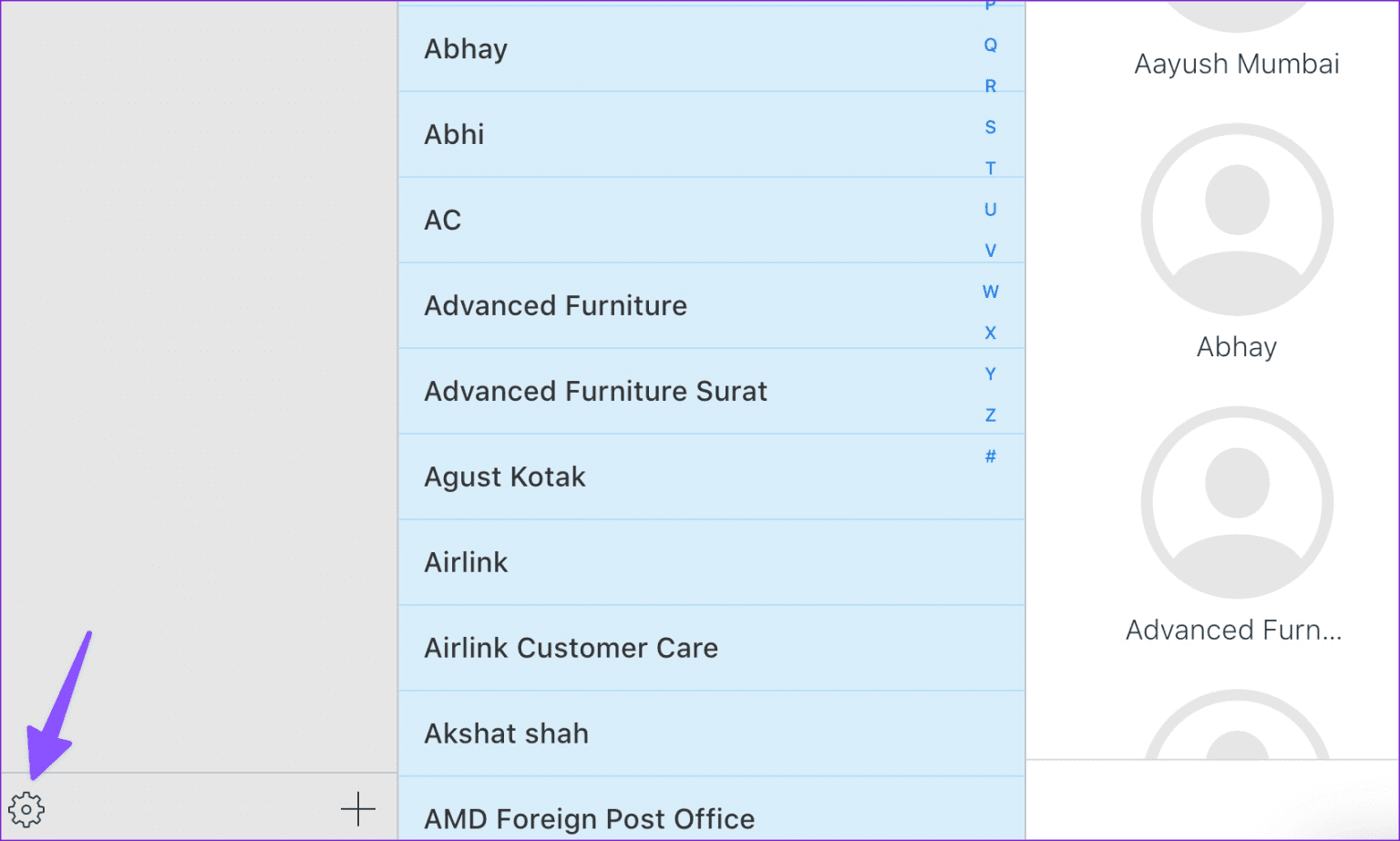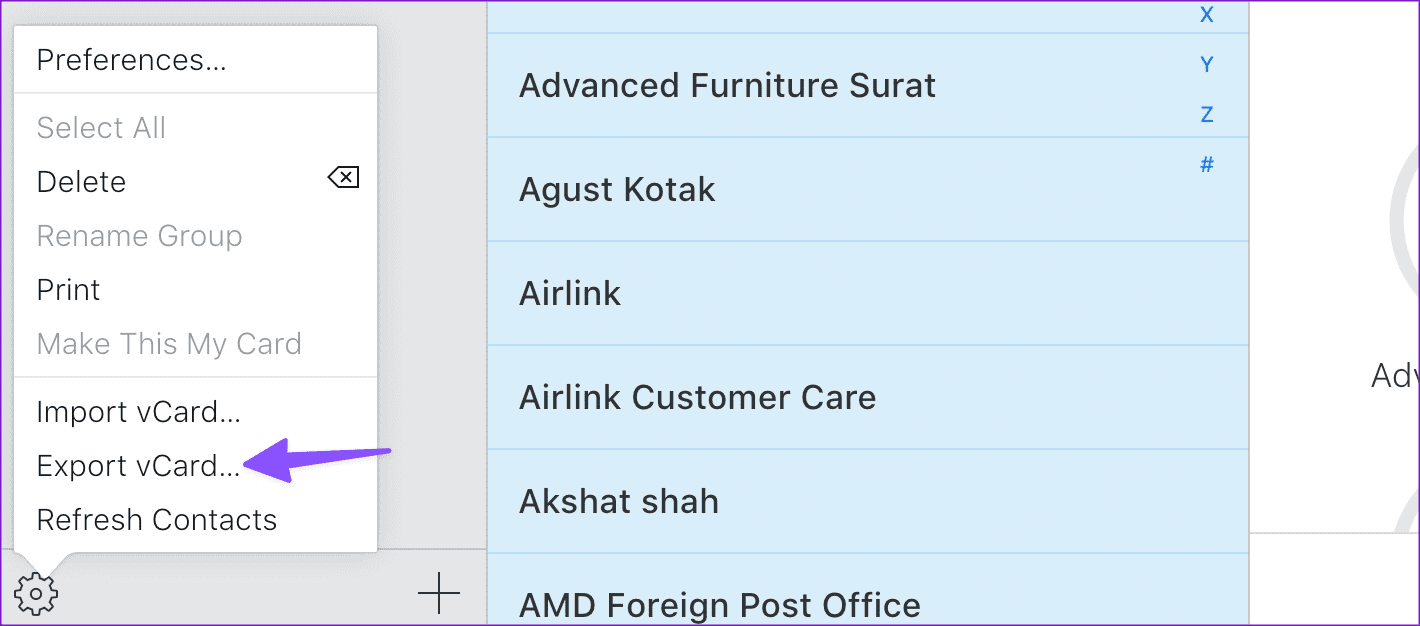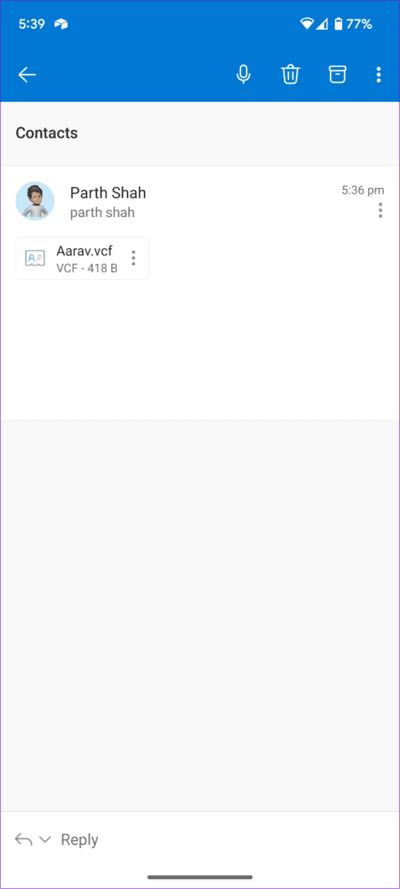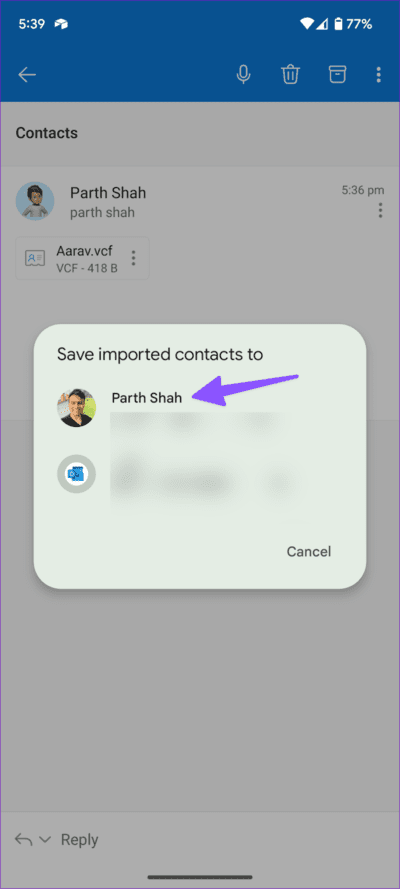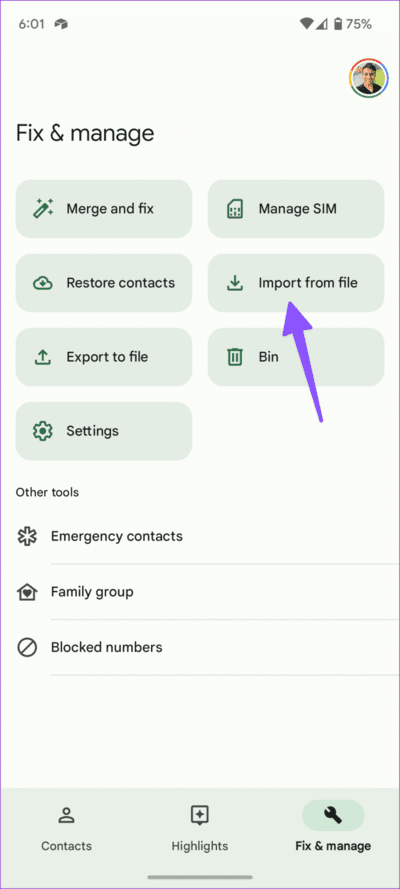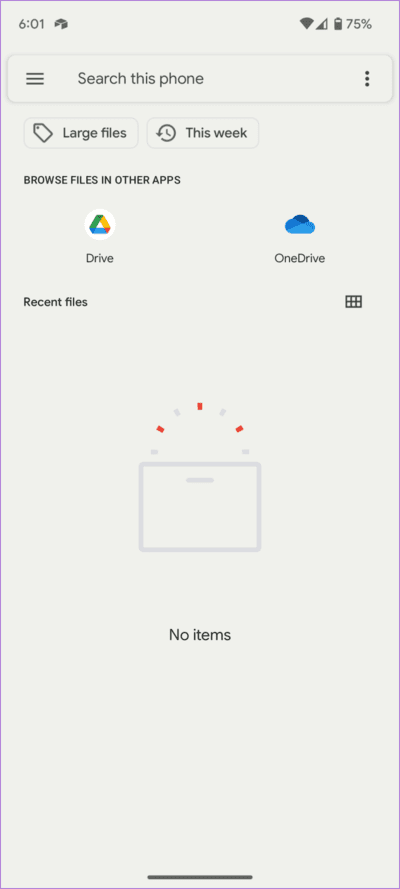أفضل 3 طرق لنقل جهات اتصال iCloud إلى Android
مع خيارات كثيرة من العديد من الشركات المصنعة ، وعامل الشكل القابل للطي ، وأجهزة الكاميرا المبتكرة ، يتحول الكثير من iPhone إلى Android. إذا كنت من بينهم ، فقد ترغب في نقل جميع بياناتك الأساسية ، مثل جهات الاتصال والرسائل والصور وسجل المكالمات والمزيد ، إلى هاتف Android جديد. قد يكون استخدام هاتف Android الجديد بدون جهات اتصال ذات صلة أمرًا غير مريح.
يفضل معظم المستخدمين تخزين جهات الاتصال الخاصة بهم على iCloud على iPhone. ومع ذلك ، لا يتوفر iCloud على Android ، ويمكن أن يكون نقل كل جهة اتصال يدويًا متعبًا إذا كانت لديك قائمة طويلة. بدلاً من ذلك ، يمكنك استخدام الحيل أدناه لتصدير جهة اتصال iCloud إلى Android. هيا بنا نبدأ.
1. نقل جهات اتصال ICLOUD أثناء إعداد هاتف ANDROID
عندما تقوم بإعداد هاتف Android جديد ، فإنه يوفر خيارًا لنقل البيانات من هاتفك الحالي. يمكنك تشغيل هاتف Android واتباع التعليمات التي تظهر على الشاشة لتوصيله بشبكة Wi-Fi أو شبكة جوال. بعد ذلك ، اتبع الخطوات أدناه لبدء عملية نقل جهات اتصال iCloud. بالطبع ، هذا يعمل بشكل أفضل إذا كان هاتف Android الخاص بك يحتوي على منفذ USB من النوع C.
الخطوة 1: استخدم كابل Lightning to USB Type-C لتوصيل جهاز iPhone الخاص بك بهاتف Android. تأكد من النقر فوق Trust for the Android phone على جهاز iPhone الخاص بك لإجراء عملية نقل سلسة.
الخطوة 2: سجّل الدخول إلى معرّف Google الخاص بك أو أنشئ حسابًا جديدًا إذا لم يكن لديك واحد. يطلب منك هاتف Android تحديد نوع البيانات التي تريد نقلها.
إلى الخطوة 3: قم بتمكين علامة الاختيار بجانب جهات الاتصال وأنواع البيانات الأخرى. اضغط على نسخ. باستخدام نفس الحيلة ، يمكنك نقل دردشة WhatsApp من iPhone إلى Android.
إذا لم يكن لديك كابل مناسب ، فاستخدم محول USB-A إلى USB-C. يمكنك أيضًا نقل جهات اتصال iCloud لاسلكيًا ، ولكن قد يستغرق إكمال عملية النقل مزيدًا من الوقت. يمكنك التحقق من فيديو Android المخصص إذا لم تكن متأكدًا.
تقدم معظم الشركات المصنعة للمعدات الأصلية التي تعمل بنظام Android (الشركات المصنعة للمعدات الأصلية) حلولاً لنقل جهات اتصال iCloud على Android. على سبيل المثال ، تقوم Samsung بحزم برنامج Smart Switch لنقل جهات اتصال iCloud والبيانات الأخرى من iPhone إلى هاتف Galaxy.
2. استخدم نسخة الويب لنقل جهات اتصال ICLOUD إلى ANDROID
هل فقدت iPhone الخاص بك؟ هل تخطيت عملية نقل البيانات أثناء إعداد هاتف Android؟ يمكنك دائمًا إعادة ضبط الهاتف على إعدادات المصنع والبدء من نقطة الصفر ، ولكن هذا ليس مناسبًا للجميع. بعد كل شيء ، لا أحد يفضل متاعب تثبيت وإعداد جميع التطبيقات مرة أخرى.
يمكنك استخدام إصدار الويب الخاص بـ iCloud لتصدير جميع جهات الاتصال واستيرادها إلى هاتف Android الخاص بك. هذا ما عليك القيام به.
الخطوة 1: قم بزيارة iCloud على الويب. قم بتسجيل الدخول باستخدام تفاصيل حساب Apple الخاص بك.
الخطوة 2: حدد جهات الاتصال.
إلى الخطوة 3: اضغط على اختصار لوحة المفاتيح Ctrl + A (في نظام التشغيل Windows) أو الأمر + A (نظام التشغيل Mac) لتحديد جميع جهات الاتصال. انقر فوق رمز ترس الإعدادات في الزاوية السفلية اليسرى.
الخطوة 4: حدد تصدير vCard من قائمة السياق المفتوحة. سيقوم المتصفح بتنزيل ملف .VCF مع جميع جهات اتصال iCloud الخاصة بك.
يمكنك نقل ملف .VCF أو إرساله بالبريد الإلكتروني إلى هاتف Android الخاص بك.
الخطوة 1: افتح Gmail أو تطبيق البريد الإلكتروني المفضل لديك على Android. افتح البريد الإلكتروني المستلم باستخدام ملف .VCF.
الخطوة 2: افتح الملف باستخدام تطبيق جهات الاتصال وحدد حساب Gmail الخاص بك لحفظ جهات الاتصال المستوردة.
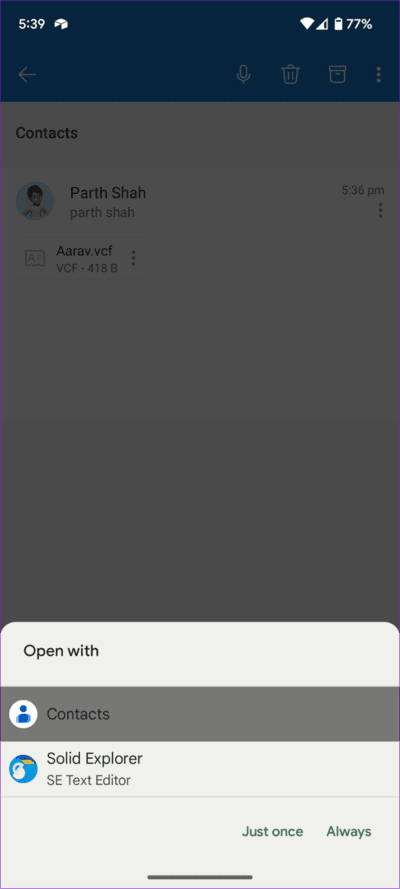
يمكنك استخدام تطبيق جهات الاتصال الافتراضي لاستيراد ملف vcf أيضًا. هذا ما عليك القيام به.
الخطوة 1: افتح جهات الاتصال على هاتف Android الخاص بك. انتقل إلى علامة التبويب “إصلاح وإدارة”.
الخطوة 2: انقر على “استيراد من ملف”.
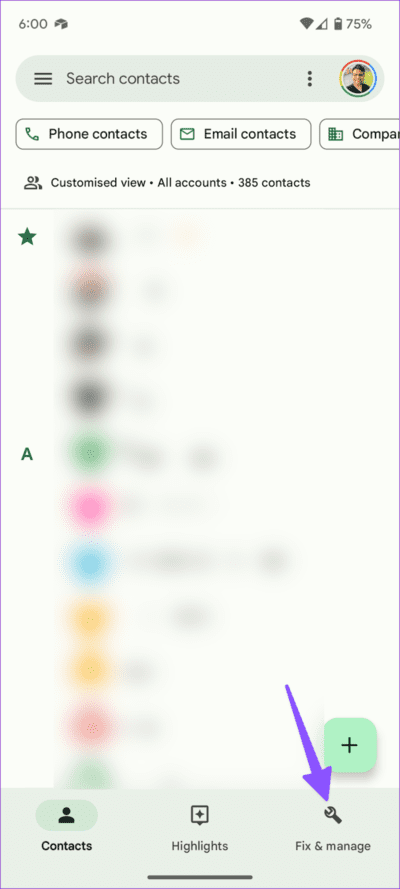
إلى الخطوة 3: حدد حساب Gmail الخاص بك. ابحث عن ملف .VCF على وحدة تخزين الهاتف وافتحه.
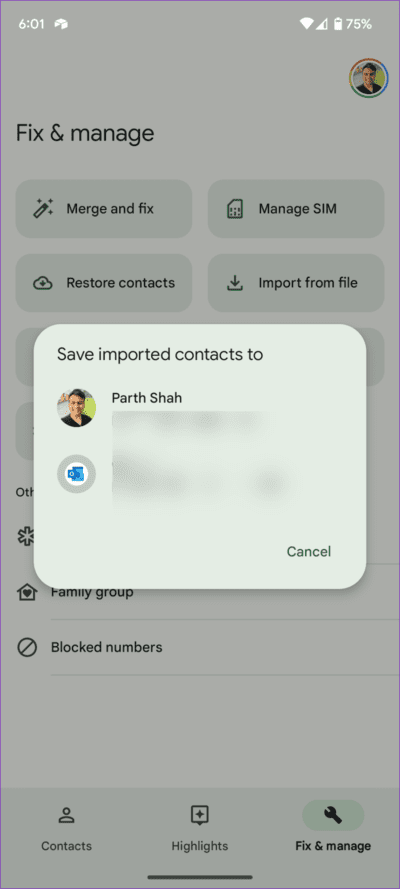
إنها إحدى الطرق الفعالة لاستيراد جهات اتصال iCloud إلى حسابك في Google. إذا قمت بإضافة حساب Outlook على Android ، فيمكنك حفظ جهات اتصال iCloud في Outlook أيضًا.
3. استخدام تطبيقات الطرف الثالث
لا يوجد جفاف في حلول نقل البيانات الخاصة بطرف ثالث. معظمها عبارة عن أدوات مدفوعة وتعمل كما هو معلن عنها. اختر واحدًا بضمان استرداد الأموال إذا كنت تخطط لاستخدام هذه التطبيقات. إذا فشل البرنامج في نقل جهات اتصال iCloud إلى Android ، فيمكنك دائمًا طلب استرداد الأموال من الشركة.
الوصول إلى جهات الاتصال الخاصة بك على ANDROID
لديك خيار مزامنة جهات اتصال iPhone الخاصة بك مع Google فقط. يمكنك قراءة دليلنا المخصص لتعيين Google كحساب افتراضي لحفظ جهات الاتصال على iPhone. ما الحيلة التي تفضلها؟ تشاركه في التعليقات أدناه.